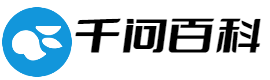应用程序正常初始化失败解决办法,应用程序初始化失败怎么解决
•
数码
在对电脑的时候过程中,经常都会遇到这样或那样的问题,比如安装软件的时候时常会出现应用程序正常初始化失败的问题,该怎么办呢?下面小编就给大家详细介绍一下应用程序正常初始化失败的解决方法。
应用程序正常初始化失败怎么办:
原因:导致电脑出现应用程序初始化失败的原因有很多,但是一般都是由于病毒木马或应用程序组件丢失所致,我们可以先尝试使用下面的方法解决应用程序初始化失败的问题。
解决方法:双击打开360安全卫士,并将界面切换“木马查杀”窗口,点击“快速查杀”下一步,

2,等待病毒查杀完毕,点击“系统修复”进行全面修复。

3,然后对电脑进行漏洞修复,查看电脑是否缺少某些必要软件
4,按“win+r”打开运行窗口,输入“cmd”按回车键命令符窗口。

5,然后输入:for %I in (%windir%system32*.dll) do regsvr32.exe /s %I ,按回车即可完成修复。

以上就是解决应用程序正常初始化失败的操作方法了。
本文地址:https://www.qasks.com/archives/20005
以上内容源自互联网,由百科助手整理汇总,其目的在于收集传播生活技巧,行业技能,本网站不对其真实性、可靠性承担任何法律责任,如有侵权请联系删除。特此声明!
题图来自Unsplash,基于CC0协议